MAC filtriranje: blokirajte naprave v brezžičnem omrežju
Varnost Usmerjevalnik Starševstvo / / March 17, 2020
Nazadnje posodobljeno dne

Brezžično filtriranje MAC omogoča blokiranje naprav iz vašega omrežja ali ustvarjanje seznama dovoljenih naprav, ki se lahko povežejo z internetom.
Če želite preprečiti, da bi se neznane naprave povezale z brezžičnim usmerjevalnikom, je filtriranje MAC vaš odgovor. MAC naslov je edinstven fizični naslov, dodeljen vsakemu omrežnemu vmesniku ali NIC (krmilnik omrežnega vmesnika) v vaši napravi. Omogoča vaši napravi komunikacijo v domačem ali poslovnem omrežju. To vključuje računalnik, tablični računalnik, telefon, Amazon Echo, vaš Xbox in celo vaš pralni stroj - če se poveže v vaše omrežje.
MAC filtriranje usmerjevalnika ASUS
Če se pogovarja v vašem omrežju, so vključena tudi brezžična omrežja, ima edinstven MAC naslov nikoli spremembe.
Na usmerjevalniku ASUS imate dve možnosti za uporabo MAC filtriranja.
- Sprejmi način je beli seznam. Določite, katere naprave so dovoljene za povezavo. Vsi drugi so blokirani.
- Zavrni način je črni seznam. Določite, katere naprave so ne dovoljeno povezati. Vsi ostali lahko uporabljajo omrežje.
Seznam listov je najbolj varen, vendar zahteva boljše upravljanje, in morate imeti celovit seznam vseh naprav, ki se povežejo z vašim brezžični usmerjevalnik. Če kaj pozabite - na primer predvajalnik Blu-ray, termostat ali spletno kamero -, to ne bo delovalo.
Če ste že nekaj časa konfigurirali seznam za filtriranje MAC in imate težave novo napravo je enostavno pozabiti dodatni korak dodajanja novega MAC naslova v pravila filtriranja. Osebno priporočam listo za ločen pas, ki ga nastavite za otroke ali pogoste obiskovalce. To se lahko uporablja namesto ali poleg brezžično omrežje za goste.
Če sem iskren, nisem prepričan, za kaj uporabljate črni seznam, česar ne morete storiti tudi z geslom z varnostnega stališča. Za starševski nadzor vam lahko črni seznam omogoči dostop do interneta na prenosniku, ne pa na igralni konzoli?
Koraki za filtriranje MAC
Tukaj je tisto, kar morate storiti za nastavitev brezžičnega filtriranja MAC v načinu sprejema ali zavrnitve v načinu Asus Router.
- Prijavite se v usmerjevalnik z obiskom http://router.asus.com
-
Pojdi do Brezžično in potem Brezžični MAC filter.

- Če imate usmerjevalnik z več pasovi, izberite pas.
- Izberite Da za "Omogoči filter Mac."
-
Izberite način filtra Mac: Sprejmi (seznam dovoljenih) ali zavrni (črni seznam)
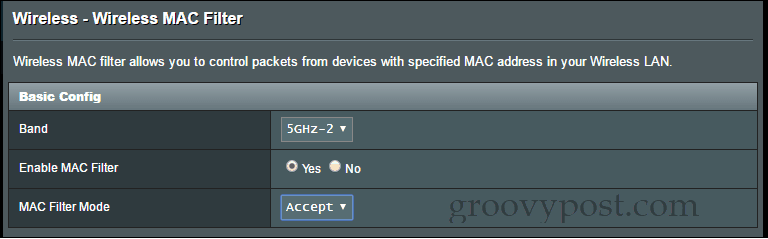
- V naslednjem podoknu izberite napravo iz stolpca Ime odjemalca (MAC naslov). Če ste napravo že povezali z omrežjem, se bo samodejno prikazala na seznamu. V nasprotnem primeru boste morali MAC naslov vnesti ročno.
- Kliknite znak plus v stolpcu Dodaj / zbriši
-
Kliknite Uporabi.

To je vse! Če ste se odločili za način sprejemanja, se bodo povezale samo tiste naprave, ki ste jih določili. Če ste uporabili način zavrnitve, bodo blokirane naprave blokirane.
Če se poskušate povezati z omrežjem z filtrirane naprave, potem preprosto ne bo delovalo. Ne boste dobili nobenih sporočil o napaki ali opozorilnih blokov.
Kako na usmerjevalniku uporabljate filtriranje MAC? Sporočite nam v komentarjih.

